微信小程序云开发快速上手1
一、开通云开发功能
1.1、在开发者工具左上角找到“云开发”按钮,点击开通云开发功能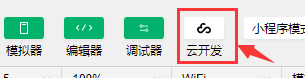
1.2、点击“开通”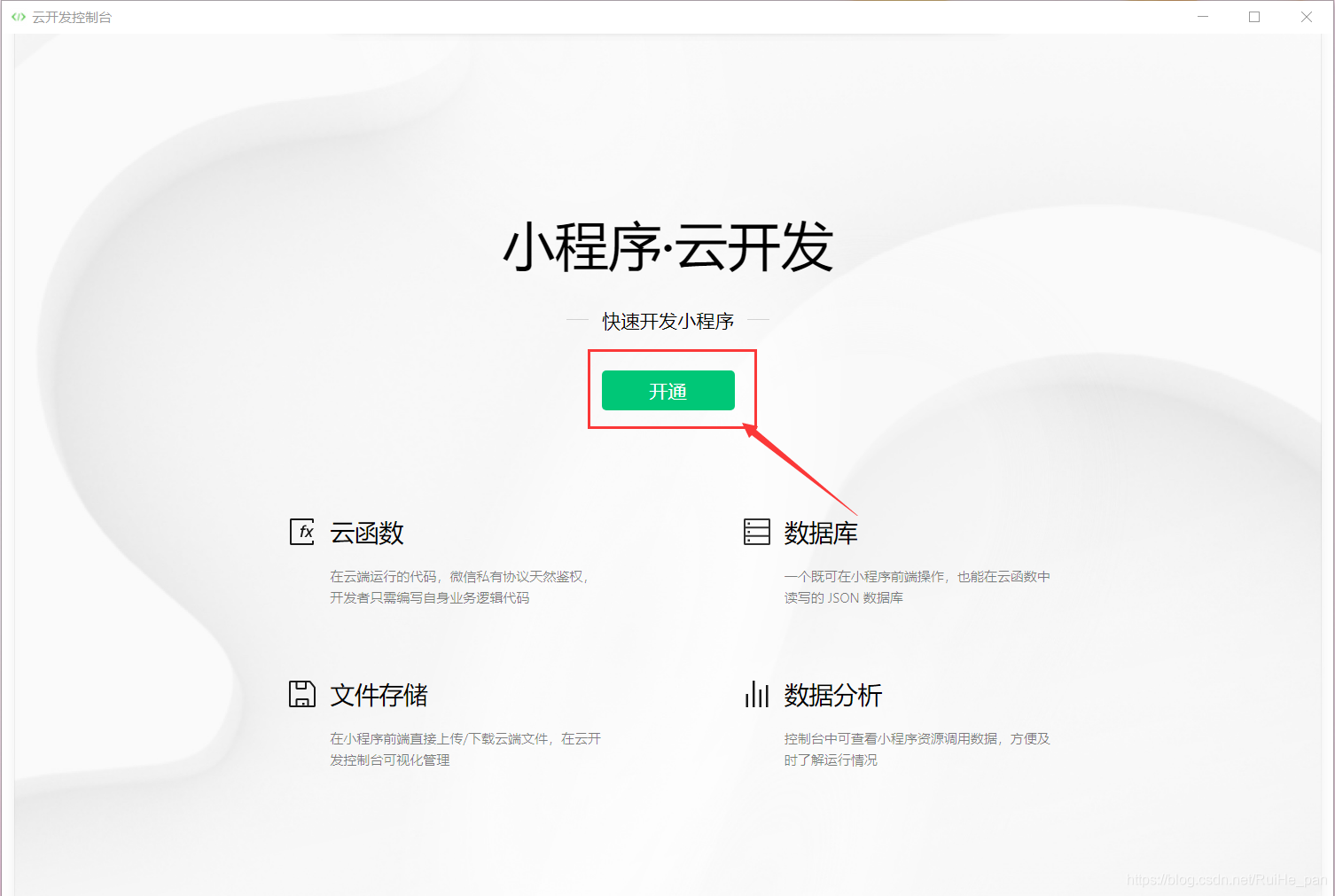
二、新建云开发项目
新建项目选择云开发模板。这个选项的前提条件:
2.1、 完成上一个步骤,开通云开发功能;
2.2、 必须填写appid;
三、获取openid
3.1、 在云开发目录(cloudfunctions)右键 新建node.js云函数 ,命名为“getOpenid”;
在getOpenid>index.js里添加如下代码(即:把下面的代码覆盖掉getOpenid>index.js的所以代码)
// 云函数入口文件
const cloud = require('wx-server-sdk')
cloud.init()
// 云函数入口函数
exports.main = async (event, context) => {
const wxContext = cloud.getWXContext()
return {
event,
openid: wxContext.OPENID,
appid: wxContext.APPID,
unionid: wxContext.UNIONID,
}
}
3.2、在cloudfunctions>getOpenid 目录上右键“上传并部署:云端安装依赖”;
如图:
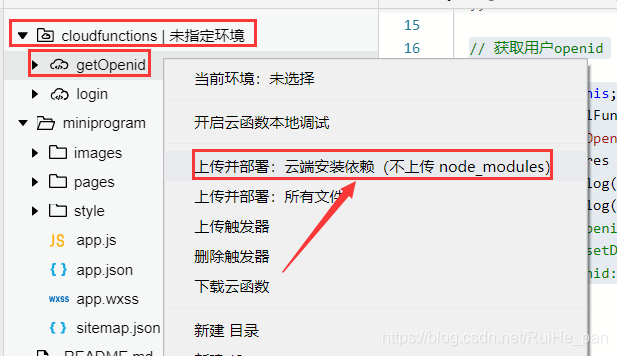
3.3、按照如上办法把同目录的login云函数也操作执行一遍
此时可以在“云开发”的控制台中查看到部署好的两个云函数
如图:
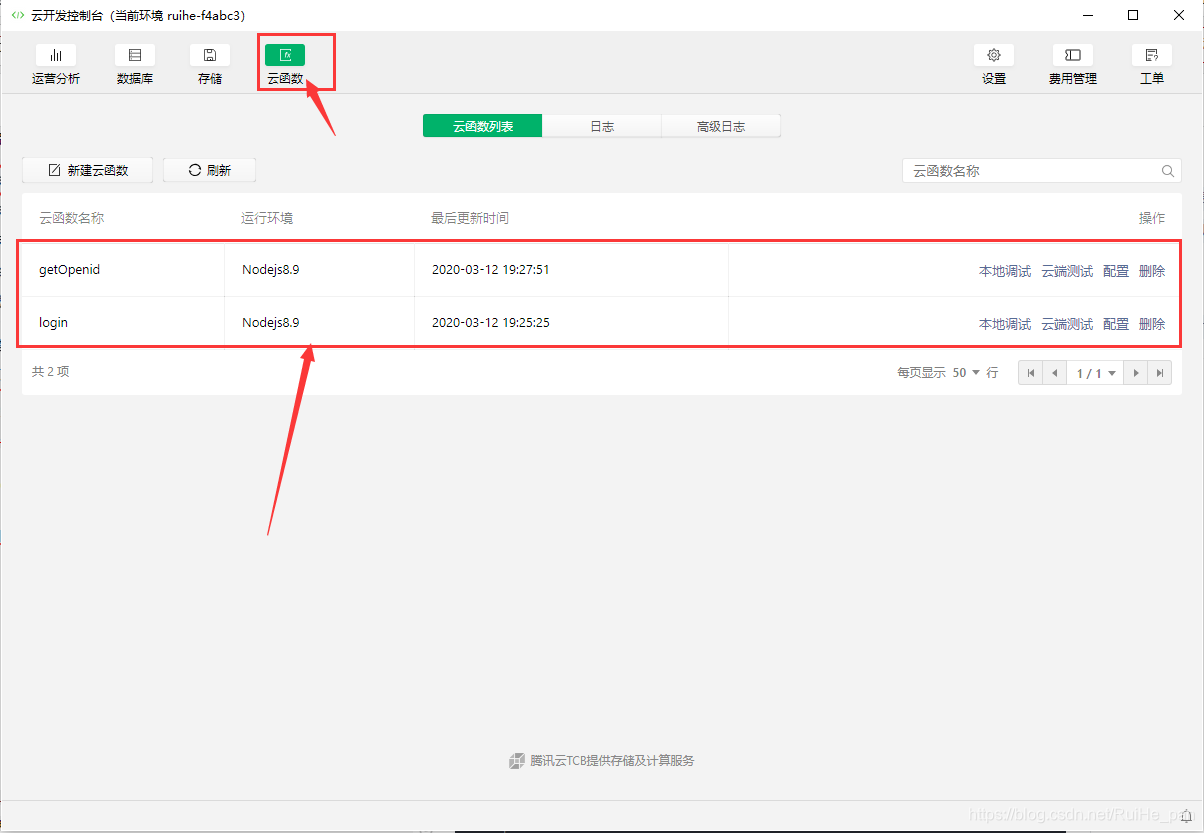
3.4、最后,在app.js里调用getOpenid这个云函数
如图:
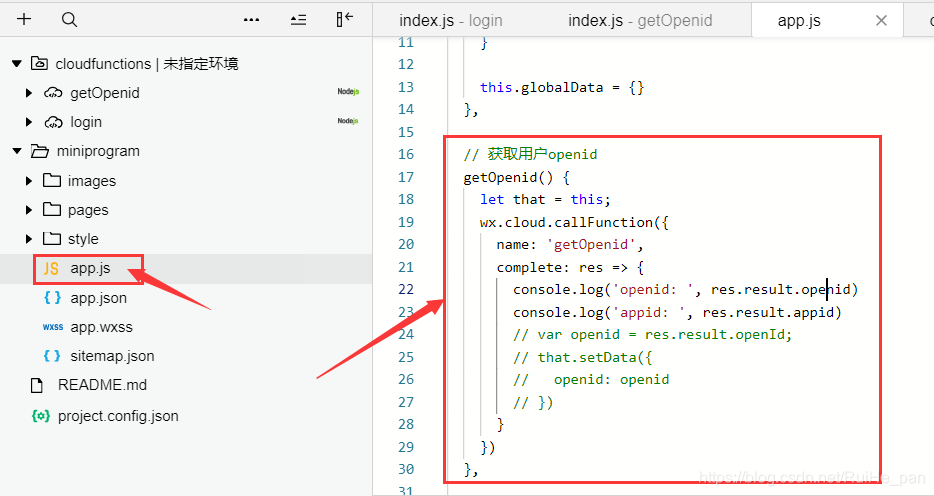
代码:
// 获取用户openid
getOpenid() {
let that = this;
wx.cloud.callFunction({
name: 'getOpenid',
complete: res => {
console.log('openid: ', res.result.openid)
console.log('appid: ', res.result.appid)
// var openid = res.result.openId;
// that.setData({
// openid: openid
// })
}
})
},
至此点击获取openid就能成功获取到
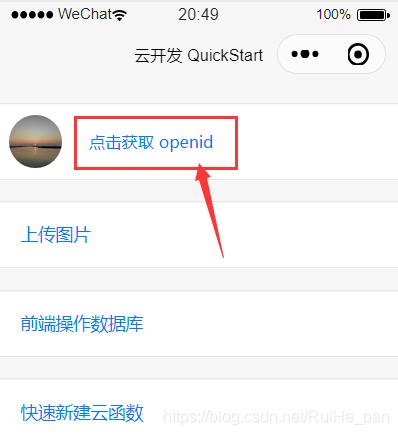
成功截图:
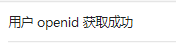
四、数据库管理
注:这里的前提条件是成功完成 openid 的获取
4.1、在云开发控制台 数据库 新建集合(仓库),命名为“counters”
如图:
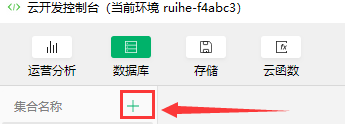
完成后可在下方看到新建的集合
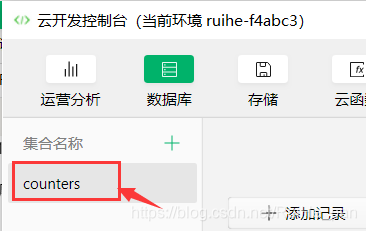
4.2、打开 pages/databaseGuide.js文件,找到onAdd、onQuery、(onCounterInc、onCounterDec)、onRemove方法,将这些方法的注释全部取消。这些方法对于的是对数据库(集合)的添加、查询、更新、删除操作。
例如,onAdd方法
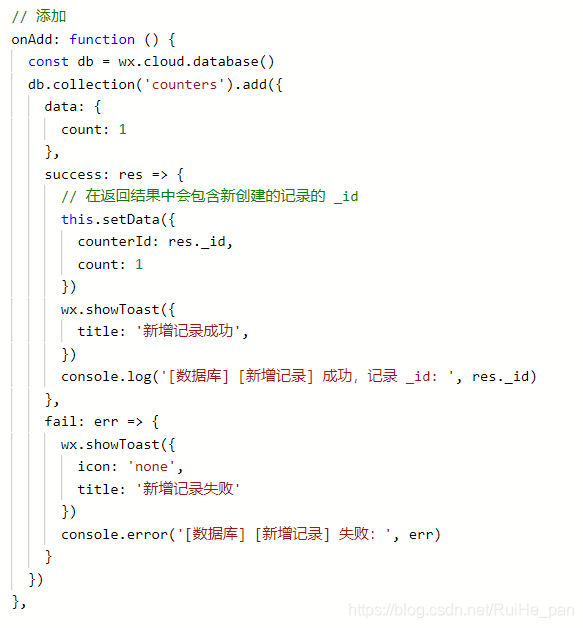
完结!!!
若有不足之处,请指正。
